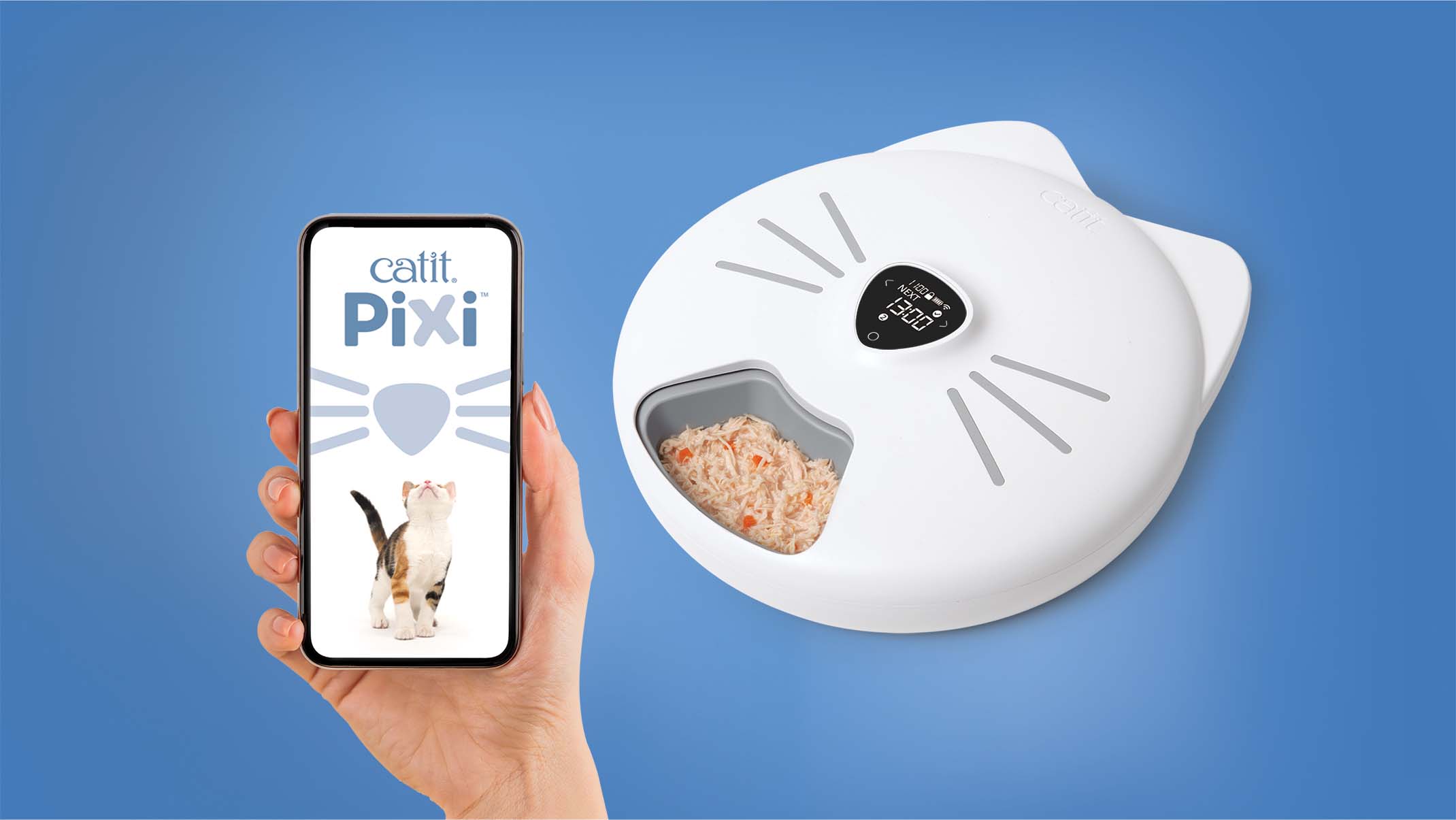Si vous avez une question différente concernant votre distributeur intelligent Catit PIXI de 6 repas, veuillez consulter notre page Aide et conseils.
Mais avant tout, veuillez installer votre distributeur intelligent Catit PIXI et le jumeler à l’appli Catit PIXI à l’aide de notre guide de démarrage rapide.
Poursuivez votre lecture pour connaître chacune des fonctions de l’appli, ou utilisez l’un des liens rapides ci-dessous pour accéder rapidement à une section :
- 1. Programmer un horaire de repas
- 2. Aperçu
- 3. Repas servis
- 4. Ajuster / supprimer un repas
- 5. Distribuer le prochain repas
- 6. Son
1. Programmer l’horaire de repas de son chat
Ouvrez l’appli Catit PIXI et sélectionnez votre distributeur intelligent Catit PIXI de 6 repas. Conseil : si le distributeur n’est pas dans votre liste d’appareils, vous devez d’abord l’installer à l’aide de notre guide de démarrage rapide.
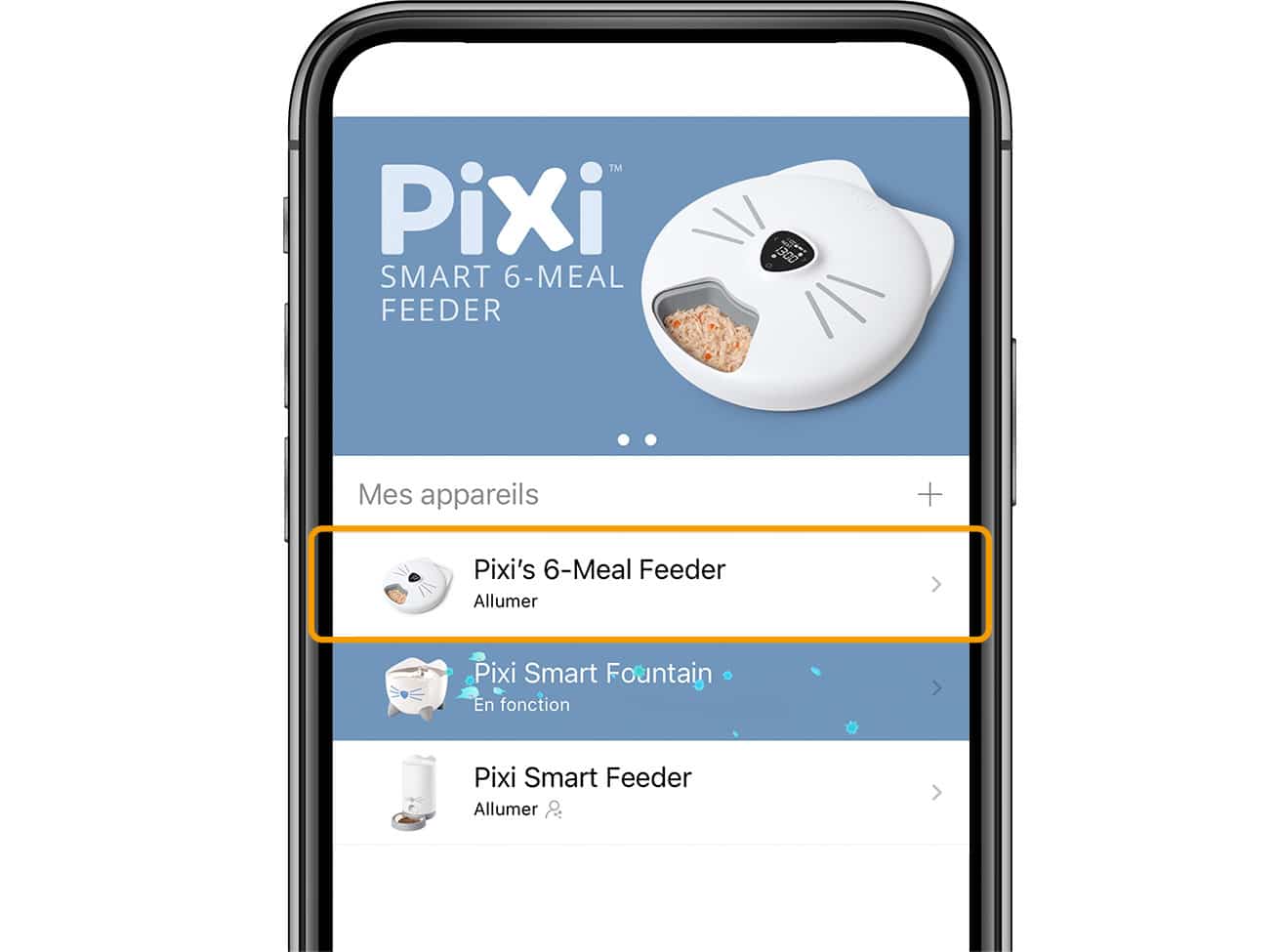
Vous pouvez maintenant voir le distributeur sur l’écran d’accueil. Le repas 1 est déjà indiqué comme « Servi », car le premier compartiment du plateau de nourrissage est ouvert par défaut et ne requiert pas d’être programmé.
Pour programmer l’horaire de repas de votre chat, appuyez sur « Ajouter un repas + ». Sélectionnez une heure pour le repas 2 et appuyez sur « Enregistrer ». Si vous ne savez pas quel compartiment du plateau de nourrissage correspond à quel numéro de repas, consultez l’illustration dans l’écran supérieur de l’appli. Le compartiment correspondant sera en gris.
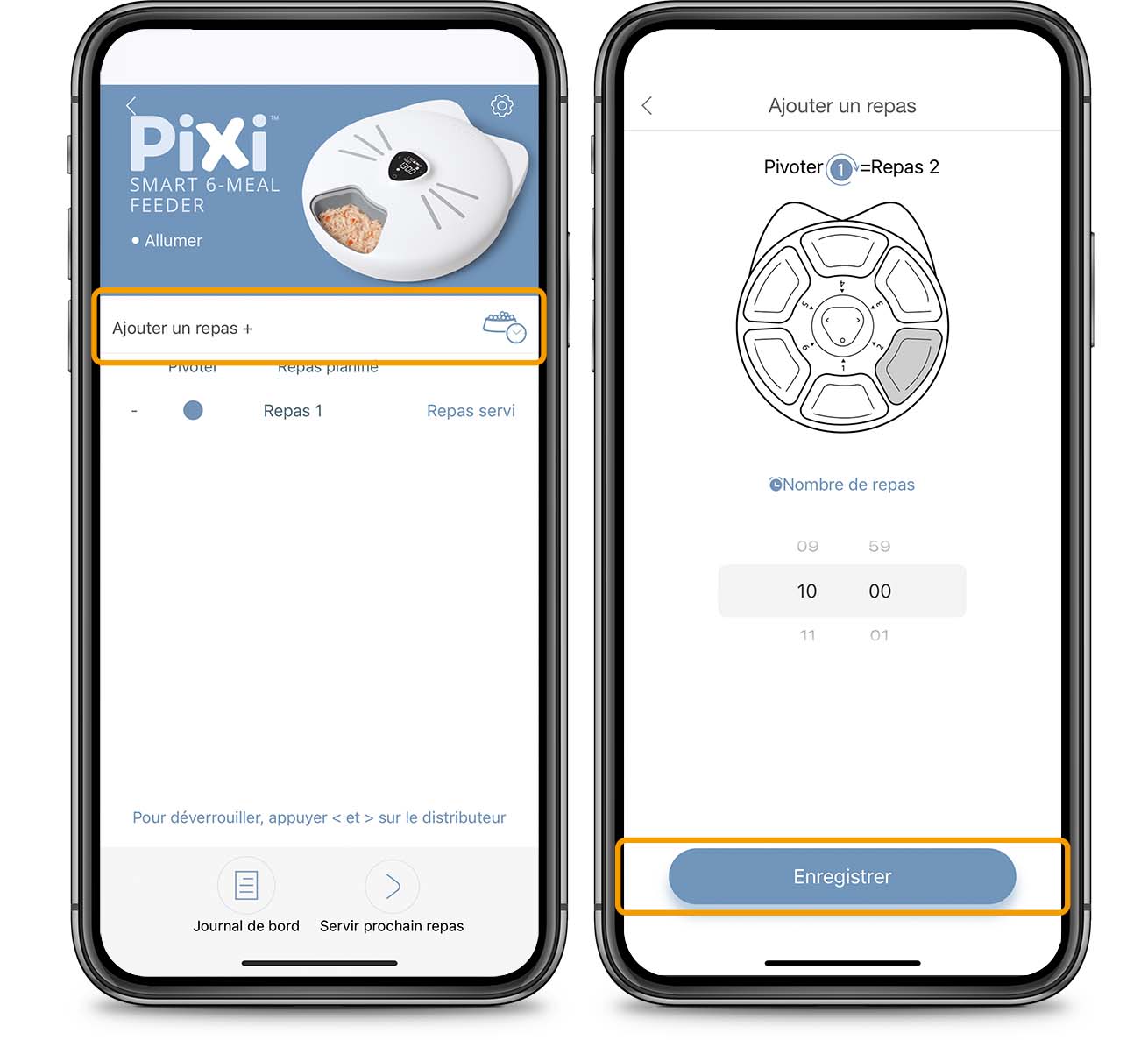
Répétez ces étapes jusqu’à ce que l’horaire de repas soit complet. Vous pouvez ajouter jusqu’à 6 repas.

2. Aperçu
Cette page affiche un aperçu de tous les repas à venir programmés dans l’horaire de repas. Les chiffres encerclés en bleu indiquent le nombre de rotations du plateau de nourrissage, lequel est aussi indiqué sur l’écran ACL du distributeur intelligent Catit PIXI de 6 repas. Le repas 1 correspond à l’ouverture de départ du plateau de nourrissage et ne possède aucun nombre de rotations. Le repas 2 est servi lors de la première rotation, le repas 3 est servi lors de la deuxième rotation, et ainsi de suite.
Vous pouvez choisir d’avoir autant de repas que vous le désirez dans l’horaire de repas de votre chat, jusqu’à un maximum de 6 repas par jour (soit 5 rotations du plateau de nourrissage).
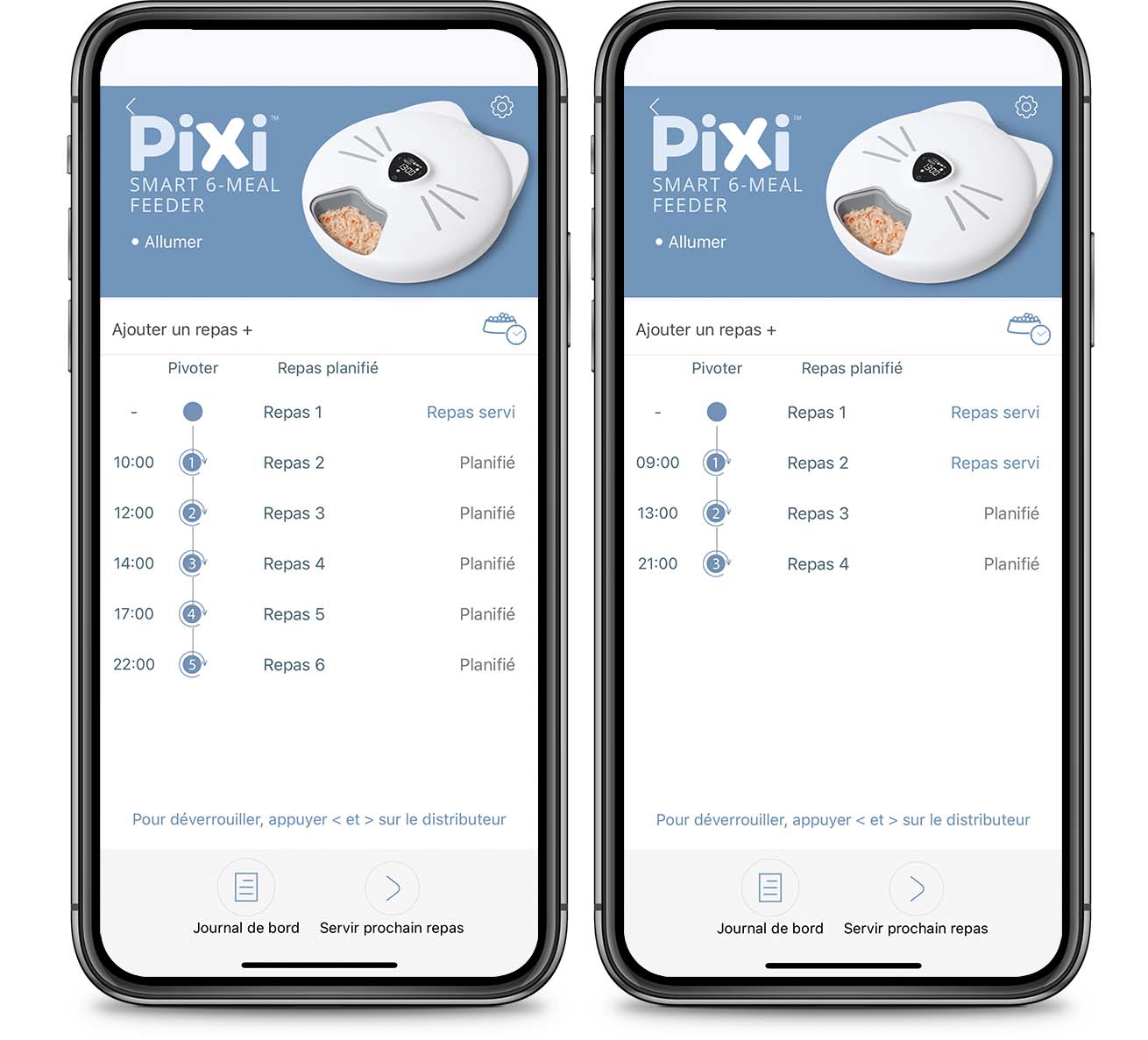
Exemples de deux horaires de repas différents : l’un comprend 6 repas (gauche) et l’autre comprend seulement 4 repas par jour (droite).
3. Indication de « Repas servi »
Lorsque le plateau de nourrissage a fini de pivoter au prochain compartiment, le repas offert dans le compartiment ouvert sera indiqué comme « Repas servi » dans l’appli. Veuillez noter que le repas 1 indique toujours « Servi » puisqu’il s’agit du premier compartiment, lequel est ouvert par défaut.

4. Ajuster ou supprimer un repas
Vous pouvez choisir d’ajuster ou de supprimer les repas à l’horaire à tout moment. Le repas 1 ne peut être ajusté ou supprimé, car il est offert de façon immédiate par défaut, mais vous pouvez décider de laisser ce compartiment vide.
Note : Le plateau de nourrissage pivote toujours dans la même direction, soit du compartiment 1 au compartiment 6. Si vous ajustez ou supprimez des repas à l’horaire, les compartiments du plateau de nourrissage ne correspondront plus à l’horaire original.
Appuyez sur le repas que vous souhaitez ajuster. Sélectionnez la nouvelle heure dans la fenêtre contextuelle et appuyez sur « OK ».
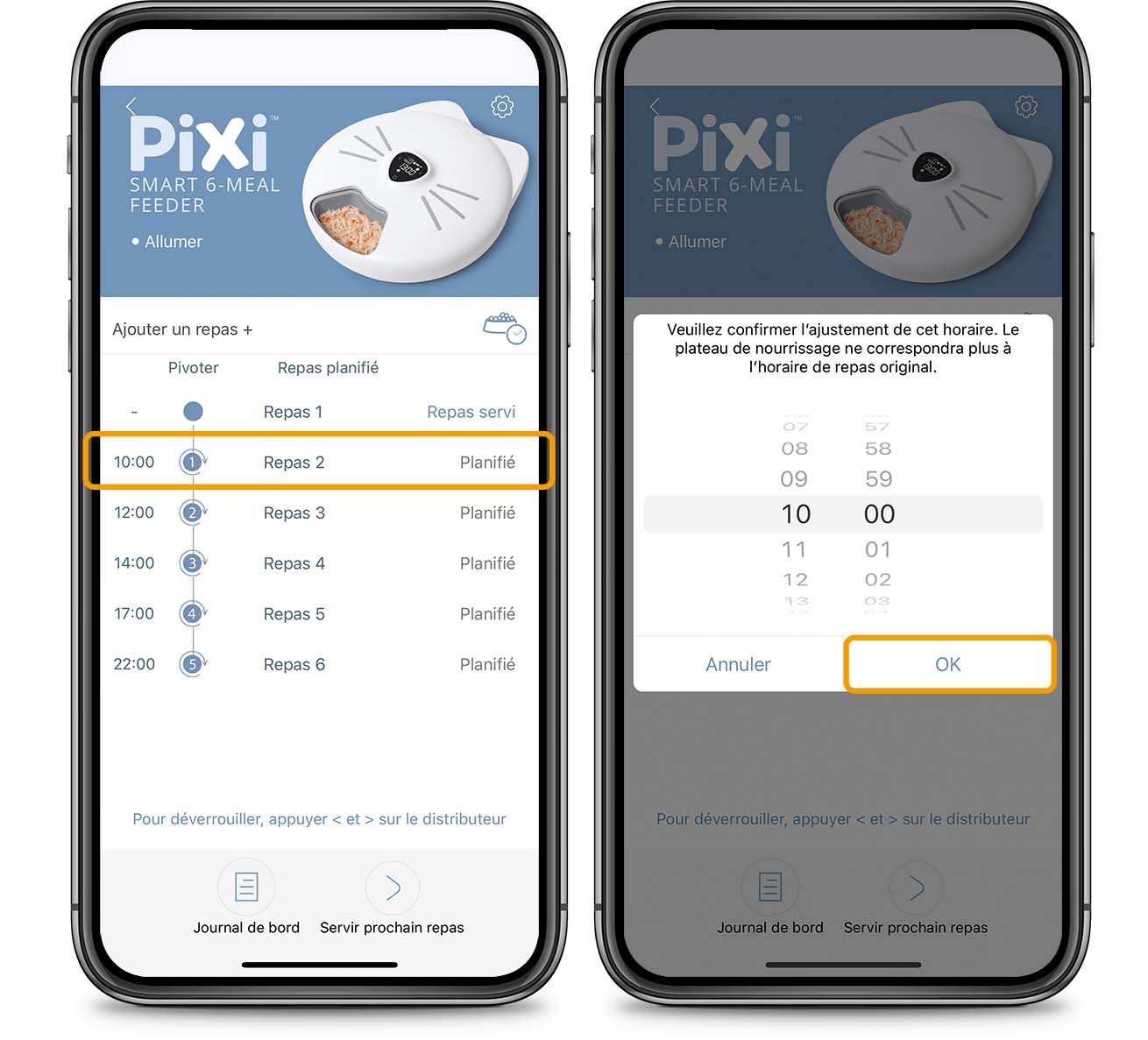
Supprimez un repas en glissant vers la gauche et en appuyant sur « Supprimer ». Une fenêtre contextuelle s’affichera pour confirmer votre choix. Pour ce faire, appuyez sur « OK ».
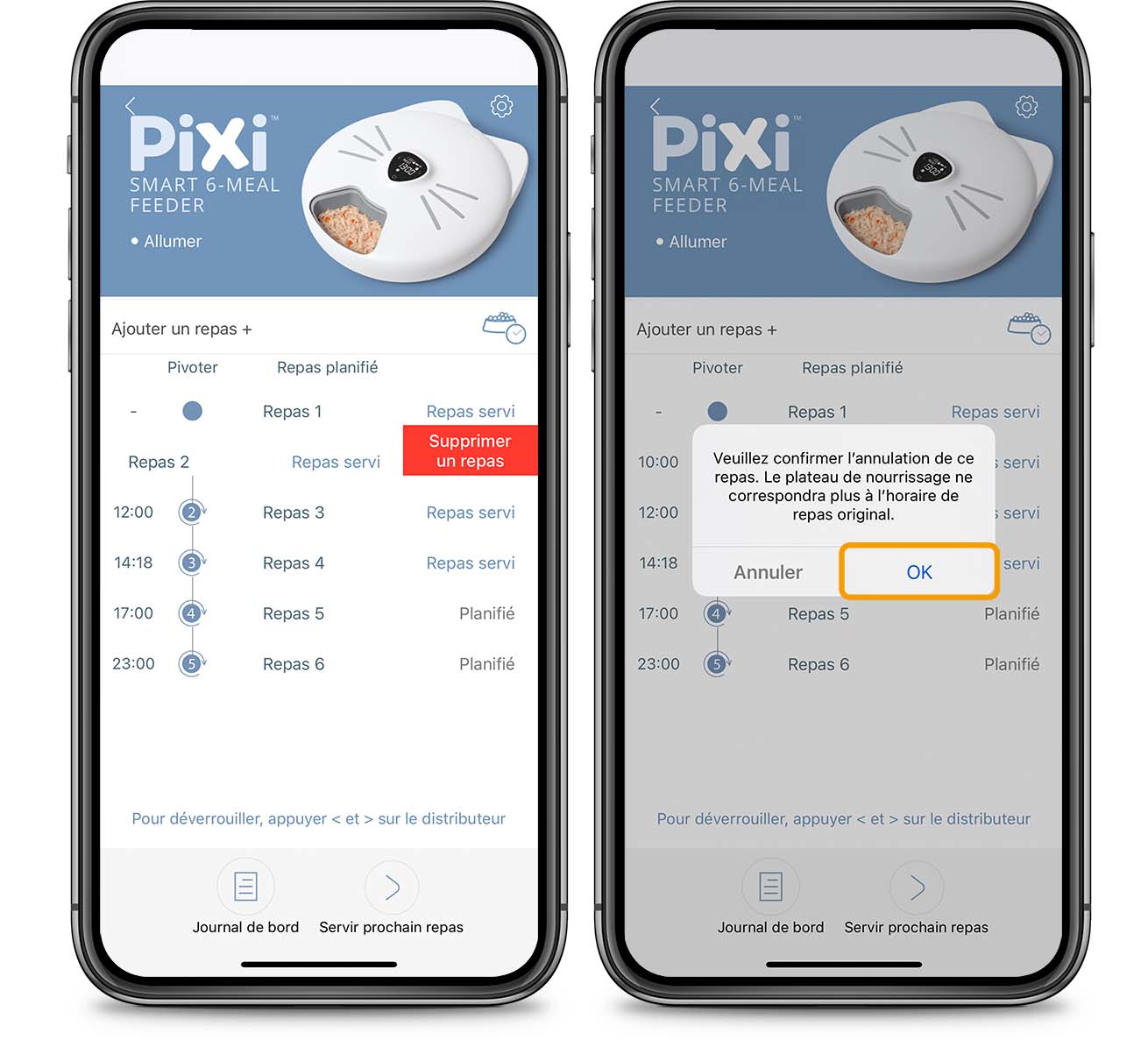
5. Distribuer le prochain repas manuellement avant l’heure programmée
Pour servir le prochain repas manuellement, appuyez sur le bouton « > » au-dessus de « Servir prochain repas ». La fenêtre contextuelle indiquera que les changements faits à l’horaire de repas (soit de devancer le prochain repas) feront en sorte que le plateau de nourrissage ne correspondra plus à l’horaire programmé à l’origine. Confirmez en appuyant sur « OK ».
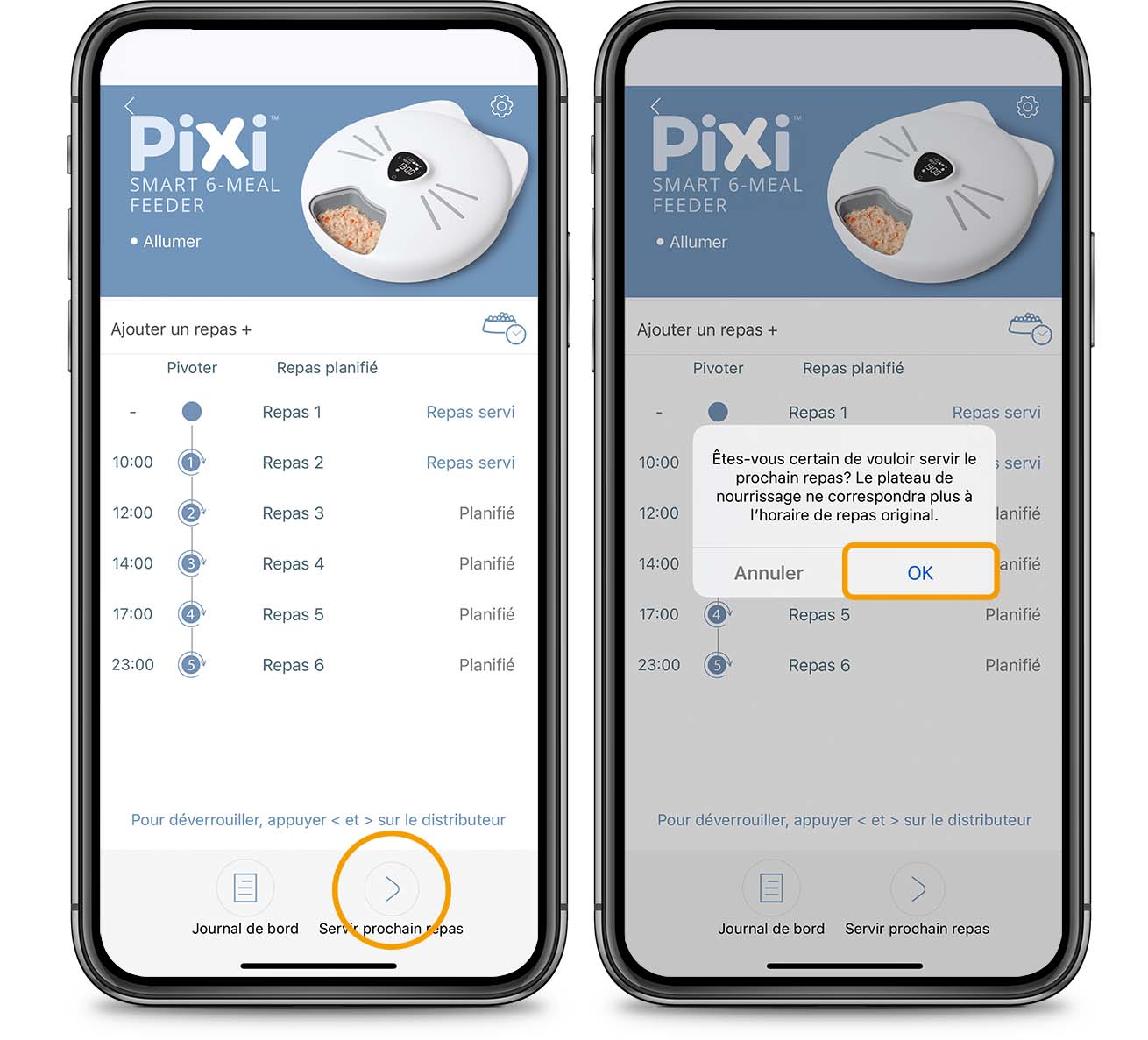
6. Son
Le son est activé par défaut. Lorsqu’il est activé, le distributeur intelligent Catit PIXI de 6 repas émet un son chaque fois qu’un repas est servi pour avertir votre chat. Pour désactiver le son, appuyez sur l’icône des réglages et assurez-vous de basculer la commande pour que le « son » soit éteint (gris).
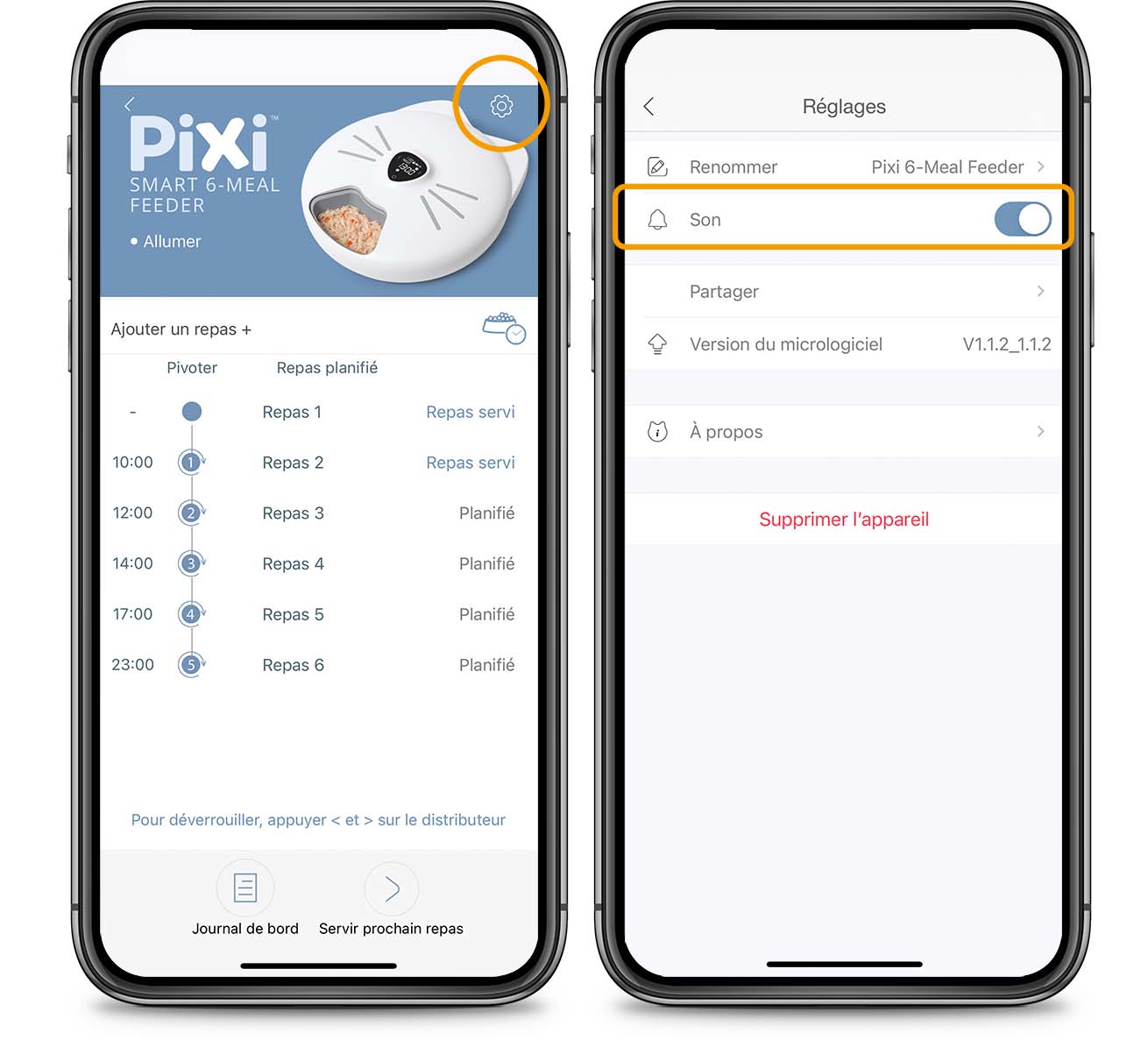
Merci d’avoir lu!
Vous êtes maintenant entièrement à jour sur toutes les fonctions de l’appli pour le distributeur intelligent Catit PIXI de 6 repas.
Si vous aimeriez en savoir plus sur le partage de votre appareil avec votre famille et vos amis, veuillez consulter notre guide de démarrage rapide.
Nous avons également un article détaillé sur les différentes notifications de l’appli Catit PIXI.